كيفية إعداد منتجات WooCommerce Upsell (زيادة إيرادات التجارة الإلكترونية)
نشرت: 2023-07-12غالبًا ما يبحث أصحاب الأعمال عبر الإنترنت عن طرق ديناميكية لزيادة المبيعات والإيرادات. بالنسبة لمالكي متاجر WooCommerce ، يمكن أن يكون بيع منتجات WooCommerce طريقة مؤكدة لبيع المزيد من المنتجات بأقل جهود تسويقية. لا يتطلب منك جذب وتحويل زوار جدد إلى عملاء. بدلاً من ذلك ، فإنك تثير اهتمام العملاء لاختيار إصدارات أكثر تكلفة من المنتجات لكسب المزيد من الأرباح.
قد يبدو إنشاء عمليات بيع في متاجر WooCommerce واختيار أفضل المنتجات للتأثير على خيارات التسوق للعملاء أمرًا صعبًا. ومع ذلك ، تصبح المهمة أسهل بكثير إذا كنت تخطط جيدًا ، واستخدمت بعض التخصيصات المفيدة ، واتبعت أفضل الممارسات.
لذا ، هل أنت متحمس لمعرفة كيفية إضافة منتجات WooCommerce المضاعفة وتخصيص عرض WooCommerce الارتفاعات في البيع على صفحة المنتج ؟ لقد قمت بتغطية هذه المدونة ، بما في ذلك دليل خطوة بخطوة ونصائح لزيادة مبيعات التجارة الإلكترونية الخاصة بك.
Upsell في WooCommerce: المعرفة
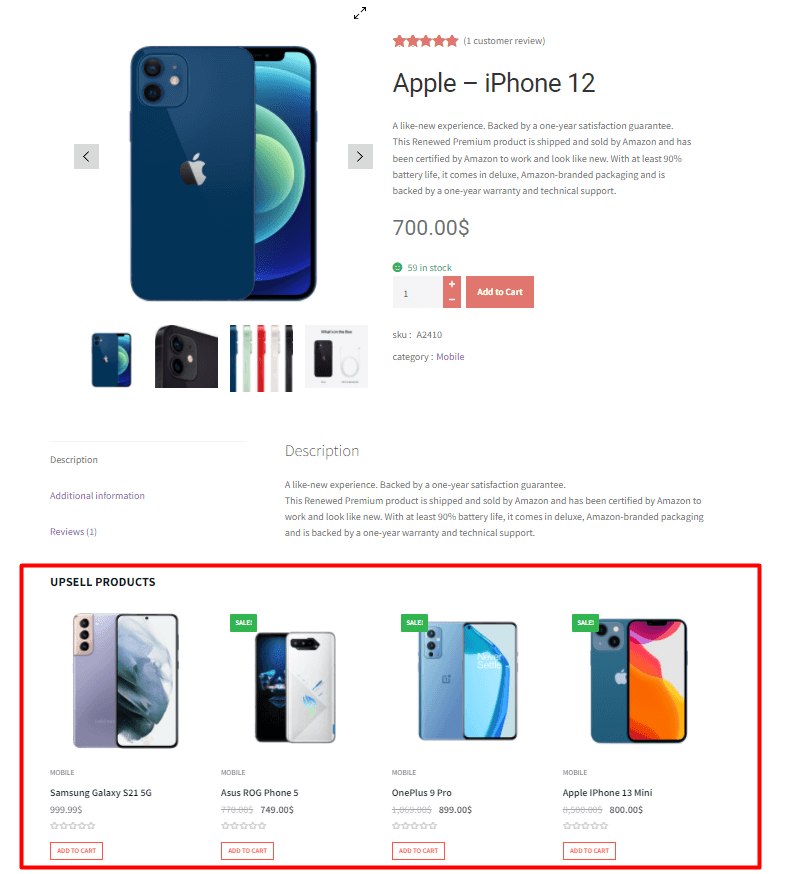
ببساطة ، WooCommerce upselling عبارة عن استراتيجية مبيعات لأصحاب المتاجر لحث العملاء على شراء منتج أكثر قيمة وأغلى من نفس النوع الذي هم على وشك شرائه. أثناء استكشاف العملاء لمنتج واحد أو على وشك الدفع عند الخروج ، يمكنك عرض بعض المنتجات ذات الصلة بطريقة تلفت انتباههم وتجعلهم يفكرون مرتين في قرار الشراء.
على سبيل المثال ، يبحث المتسوق عن طاولة كمبيوتر محمول في متجر WooCommerce الخاص بك ويتصفح صفحة المنتج الفردية للحصول على الوصف واللون والأحجام والمعلومات الأخرى. إذا قمت بعرض بعض الجداول ذات الجودة الأفضل أسفل المنتج الذي يتصفحه أو على وشك الدفع عند الخروج ، فقد يلقي نظرة ويختار شراء واحدة أفضل. لنفترض أنه كان على وشك شراء طاولة قابلة للطي مصنوعة من الخشب الرقائقي. ولكن بمجرد أن يرى عددًا قليلاً من الطاولات القابلة للطي والمجهزة جيدًا والمصنوعة من الخشب ، فهناك فرصة أنه سيرغب في شراء واحدة ، حتى لو كانت تكلفة إضافية.
لماذا يجب عليك إضافة منتجات WooCommerce Upsell؟
يمكن أن تفيد عمليات البيع في متاجر WooCommerce العملاء وأصحاب المتاجر على حدٍ سواء. أتساءل كيف؟ يمكن للعملاء مقارنة المنتجات المماثلة واتخاذ قرار شراء واحدة ذات جودة أعلى ، حتى لو كان عليهم دفع المزيد. إنه يمنحهم الرضا لمعرفة أنهم اشتروا أفضل منتج.
من ناحية أخرى ، يمكنك بيع المنتجات التي تحقق ربحًا أكبر. دعنا نناقش بعض النقاط الرئيسية حول سبب إضافة منتجات WooCommerce upell إلى متجرك.
تعمل المنتجات المباعة في متجر WooCommerce على تعزيز حجم الطلب الكلي . باستخدام هذا النهج ، يمكنك التأثير على المتسوقين لشراء منتج أفضل . حتى إذا لم يشتروا المنتجات ذات الصلة هذه المرة ، فسيعودون أو يوصون بها لشخص يعرفونه. سيؤدي هذا بالتأكيد إلى زيادة إيراداتك.
تضيف هذه الارتفاعات قيمة إلى عملائك من خلال توفير المزيد من الميزات والصفات الأفضل. بمجرد رؤية المنتجات ذات الصلة ، يمكنهم مقارنتها بتلك التي يشترونها. ترفع هذه المقارنة من تجربة التسوق وتجعلهم يعتقدون أنهم يشترون تجربة أفضل.
تعمل WooCommerce على تحسين رؤية المنتج في متجرك. في قسم المنتج ذي الصلة ، يمكنك عرض المنتجات التي لا يبحث عنها المتسوقون أثناء تصفح صفحة متجرك . هذا يقلل أيضًا من جهدهم في البحث عن المنتج.
أثناء الترويج لمنتجاتك يتطلب نسخًا ومطالبات وحملات متعددة ، يمكنك الترويج لهذه المنتجات بأقل جهد تسويقي .
تقلل إضافة منتجات البيع الزائد من جهود العملاء للعثور على منتجات مماثلة. لا يتعين عليهم مغادرة صفحة المنتج الفردية للتحقق من المنتجات الأخرى ومقارنتها وإضافتها إلى سلة التسوق.
عندما يجد المتسوقون منتجات مماثلة في متجرك ، فلن يبحثوا في أي مكان آخر. إنه يزيد من وقت زيارة موقع الويب الخاص بك ويبني الولاء في نفس الوقت.
كيفية إضافة منتجات Upsell إلى متجر WooCommerce الخاص بك
إضافة عمليات البيع في WooCommerce ليس بالأمر الصعب كسرها. إذا كان لديك متجر WooCommerce يحتوي على منتجات مضافة ، فيمكنك إضافة عمليات بيع إضافية بخطوات بسيطة. من ناحية أخرى ، يمكنك استخدام المكون الإضافي WordPress upsell لعرض منتجات البيع وإجراء المزيد من التخصيصات لجعلها أكثر جاذبية.
يمكنك أيضًا الاطلاع على فيديو تعليمي قصير لفهم أفضل:
أضف منتجات Upsell إلى WooCommerce
يتيح لك WooCommerce عرض المنتجات ذات الصلة أو بيع المنتجات على صفحة منتج واحدة. لإضافة منتجات upell ، انتقل إلى Products → All Products من لوحة معلومات WordPress الخاصة بك. بدلاً من ذلك ، يمكنك إضافة منتج جديد وقائمة منتجات البيع في متجر WooCommerce الخاص بك.
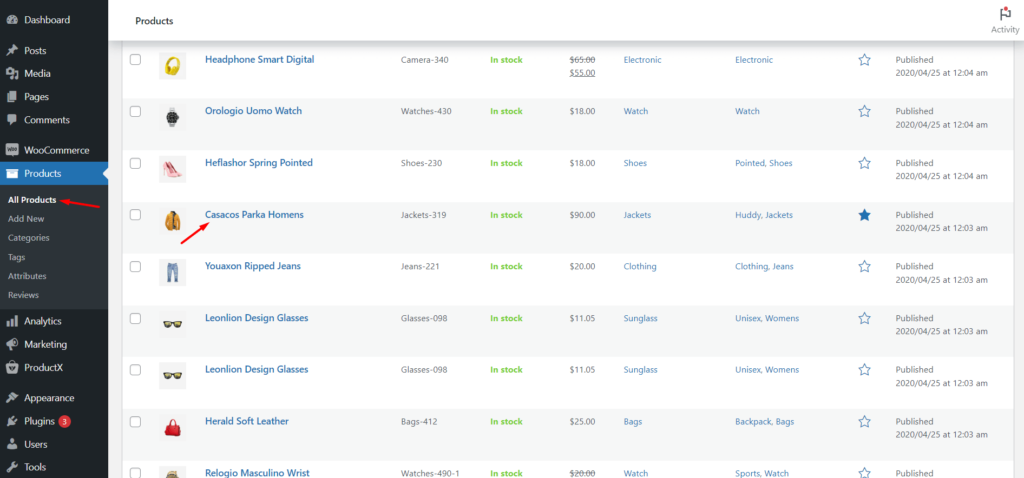
بمجرد الانتقال إلى صفحة "جميع المنتجات" ، انقر فوق منتجك المفضل أو حدد "تحرير" الذي تريد إضافة عناصر بيع إضافية له.
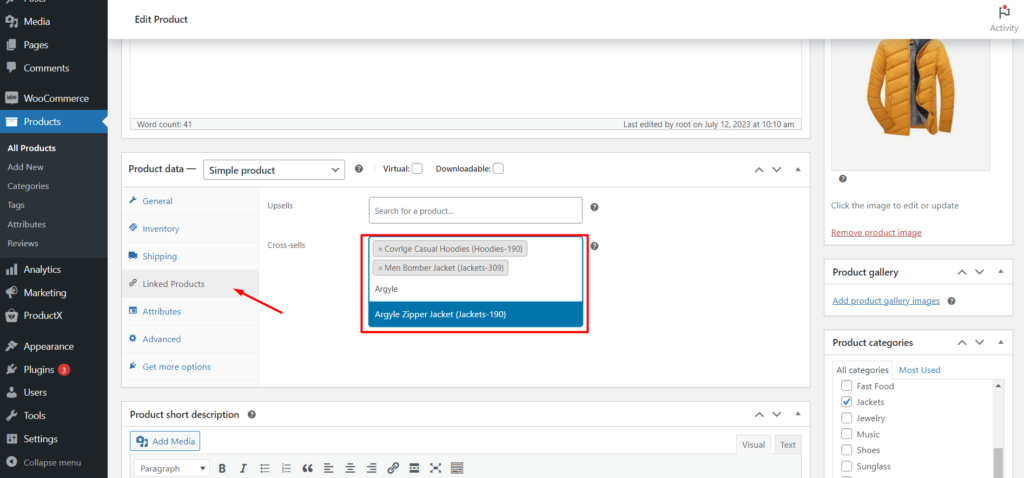
الآن ، انزل قليلاً وانقر فوق علامة التبويب "المنتجات المرتبطة" من قسم بيانات المنتج . حان الوقت لإضافة منتجات Upsell في مجال "Upsells" . ابدأ بكتابة اسم المنتج الذي تريد إضافته ، وسيتم تحميله. بهذه الطريقة ، اختر بيع العناصر لمنتج معين. بعد الانتهاء ، اضغط على زر "تحديث".
بعد إضافة عناصر ترويجية لمنتجك ، يمكنك التحقق من كيفية ظهور عمليات بيع WooCommerce على صفحة المنتج. لعرض عناصر البيع ، تصفح منتجك وانزل قليلاً. سوف تجد عناصر بيع في قسم "قد يعجبك أيضًا" .
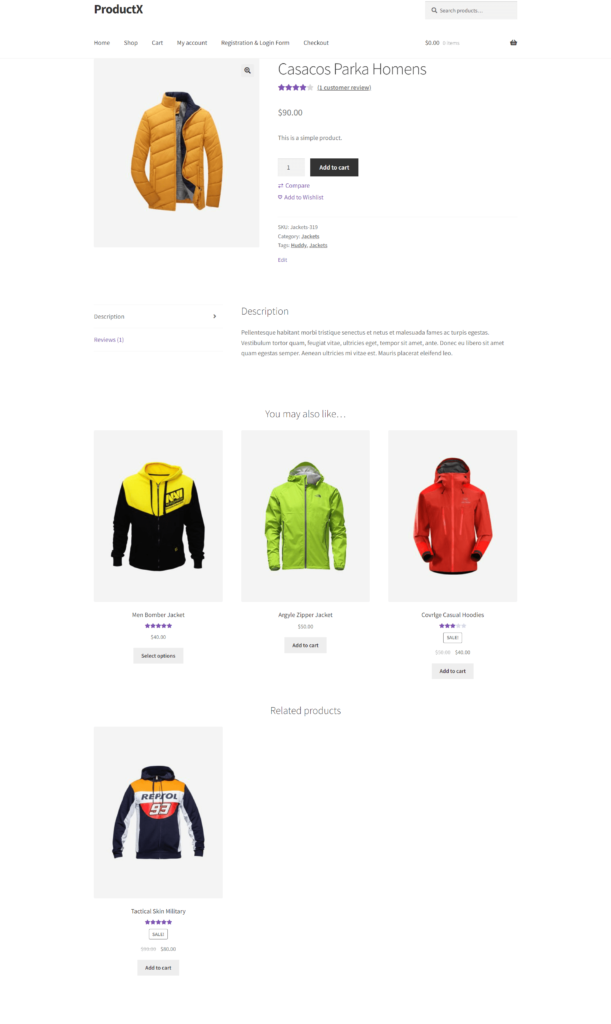
استخدم WooCommerce Upsell الإضافات لإضافة وتخصيص Upsells
تعد إضافة منتجات البيع إلى متجر WooCommerce أمرًا سهلاً نسبيًا. يمكنك القيام بذلك ببضع نقرات بسيطة. ومع ذلك ، فإن بيع WooCommerce يأتي مع بعض الميزات الأساسية التي قد لا تكون كافية لجذب العملاء وإثارة اهتمامهم لإجراء عملية شراء بديلة.
هذا هو المكان الذي تأتي فيه المكونات الإضافية WooCommerce upell في متناول يدي. يمكنهم تعزيز إمكانات WooCommerce وإبهار عملائك بصفحة منتج جميلة مع مزيد من خيارات التخصيص. بالإضافة إلى ذلك ، يمكنك تخصيص منتجات البيع الخاصة بك وإضافة المزيد من عناصر التصميم والأزرار باستخدام مكون WordPress الإضافي مثل ProductX لتزويد المتسوقين بتجربة تسوق مثالية.
قم بتخصيص WooCommerce Upsells الخاص بك وزيادة المبيعات باستخدام ProductX
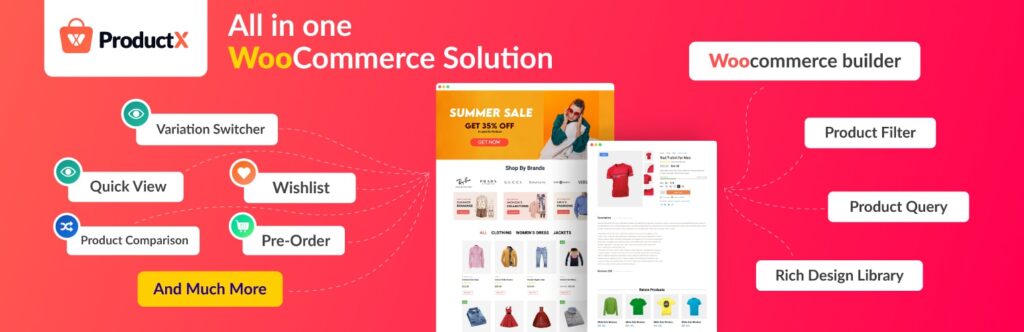
ProductX هو حل شامل لتصميم متجر WooCommerce منظم جيدًا وتفاعلي يعزز معدلات التحويل. تم تصميم ProductX باستخدام محرر كتلة Gutenberg القوي والخفيف الوزن ، ويتميز بالعديد من الميزات المتقدمة ، بما في ذلك مقارنة المنتج ، والعرض السريع ، وقائمة الرغبات ، وتقليب صورة المنتج ، وشرائح المنتج ، وفلتر منتج Ajax ، والمزيد.
علاوة على ذلك ، يمكنك الحصول على العديد من قوالب الصفحات المخصصة لصفحات المتجر ، مثل أرشيف المنتج ، والتسوق ، والسداد ، وصفحات المنتج الفردي . هذه الصفحات جاهزة للإدراج والتخصيص ، كتلة تلو الأخرى. لا تحتاج إلى البناء من الصفر وتشغيل متجرك عبر الإنترنت.
بينما يبدو متجر WooCommerce الأساسي بسيطًا وبسيطًا ، يبدو المتجر المصمم باستخدام ProductX تفاعليًا وجميلًا ويدعو المزيد من العملاء للبقاء ومواصلة الشراء. لذلك ، فهو حل WooCommerce المثالي لبدء متجر WooCommerce الخاص بك وزيادة المبيعات.
احصل على ProductX Pro لفتح جميع الميزات التي تركز على المحادثة وزيادة مبيعاتك!
إعداد WooCommerce Upsells باستخدام ProductX: دليل خطوة بخطوة
بعد إضافة منتجات بيع منتجات WooCommerce من علامة تبويب بيانات المنتج ، يمكنك البدء في تخصيصها باستخدام ميزات ProductX المتقدمة وخيارات التخصيص غير المحدودة. لاحظ أن عمليات بيع WooCommerce تعمل فقط على صفحة منتج واحدة. يحتوي ProductX على العديد من مجموعات WooCommerce وخيارات التصميم لتخصيص صفحة المنتج كما تريد ، مما يجعلها أكثر تفاعلية للمتسوقين .
الخطوة 1: انتقل إلى صفحة المنتج الفردية الخاصة بك
يحتوي ProductX على قوالب صفحات متعددة لمتجر WooCommerce ، لذلك لا تحتاج إلى البناء من البداية وقضاء ساعات. بعد تثبيت وتفعيل ProductX ، انتقل إلى لوحة معلومات WordPress الخاصة بك وانتقل إلى ProductX → WooCommerce Builder → صفحة منتج واحد .
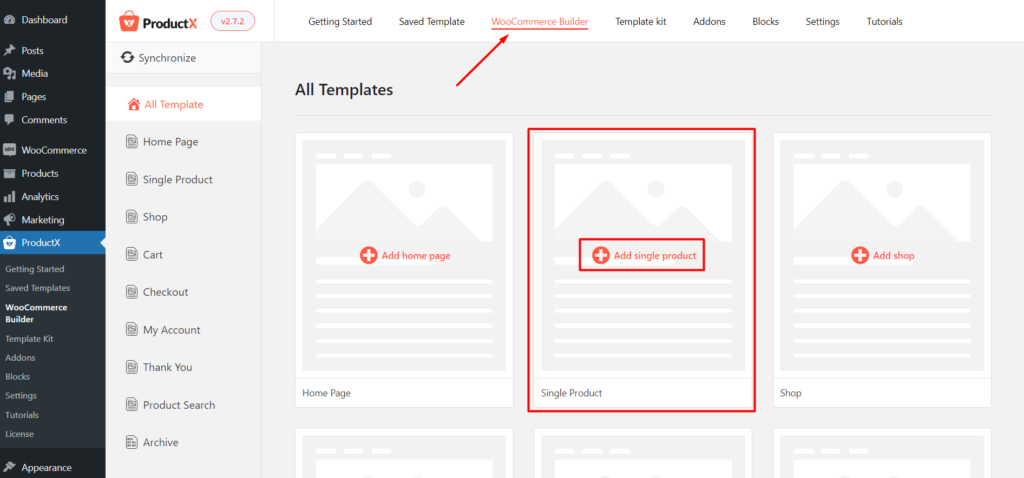
الخطوة 2: استيراد قالب
في صفحة المنتج الفردية ، ستجد قوالب صفحات جاهزة للاستيراد . تحتاج إلى الترقية إلى ProductX PRO لاستيراد بعض القوالب المتميزة والبدء في تخصيصها لإنشاء صفحة جميلة تساعد في التحويل. الآن ، اختر نموذجًا وحدد زر الاستيراد.

سيتم تحميل صفحة المنتج الفردية الخاصة بك على الفور وتكون قابلة للتخصيص باستخدام كتل WooCommerce . بالإضافة إلى ذلك ، يمكنك تحرير كل كتلة بخيارات متقدمة.

راجع هذا الدليل حول إنشاء قالب صفحة منتج واحد لـ WooCommerce وتخصيصه باستخدام ProductX
الخطوة 3: حدد المنتج الخاص بك وقم بالتخصيص
النموذج يحتوي على نموذج منتج تم تحميله. لكنك تحتاج إلى تحديد منتجك المفضل الذي تريد عرض مبيعاته. حدد اسم المنتج والصور والسعر لكل كتلة وما إلى ذلك ، وحدد منتجك المحدد لتحميلها تلقائيًا.
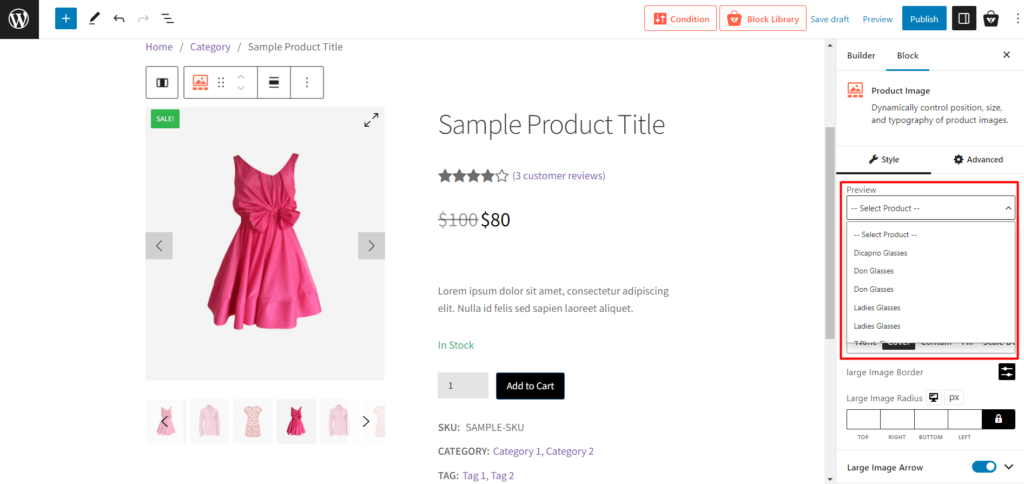
الخطوة 4: قم بفرز عناصر Upsell الخاصة بك وتخصيص العنوان
بعد تخصيص قسم المنتج الخاص بك ، انزل قليلاً وحدد كتلة "المزيد من المنتجات" . ستجد هنا العناصر ذات الصلة بمنتج WooCommerce الخاص بك. هذا هو المكان الذي يمكنك فيه تحديد العناصر المراد بيعها وتصميمها بشكل جميل.
لنبدأ بفرز قسم المزيد من المنتجات بعناصر البيع. باستخدام ProductX ، يمكنك القيام بذلك بنقرة واحدة. حدد كتلة المزيد من المنتجات ، وانتقل إلى علامة التبويب فرز المنتج من خيارات الحظر. حدد Up Sell Products من خيارات Product Sort ، وسيتم عرض سلعك للبيع لهذا المنتج الفردي. يمكنك أيضًا اختيار عدد العناصر التي تريد عرضها.
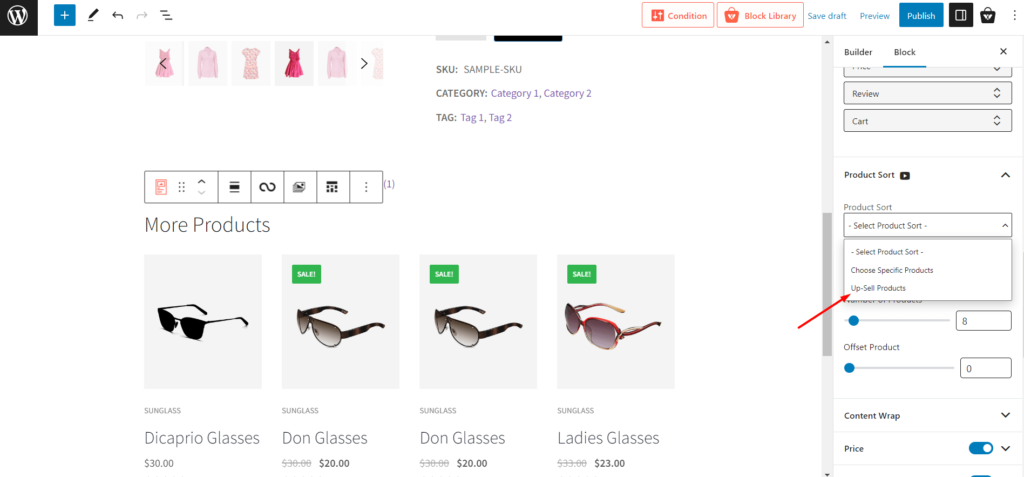
يتميز ProductX بميزة سهلة الاستخدام لتغيير عنوان قسم "المزيد من المنتجات" . إنه لأمر رائع إذا كنت ترغب في عرض منتجات البيع الخاصة بك بعنوان مختلف وجذاب يمثل نغمة علامتك التجارية. ما عليك سوى النقر فوق العنوان الخاص بك وإزالته وتقديم عنوان يناسب علامتك التجارية. انه من السهل.
الخطوة 5: تغيير تخطيط الكتلة
يحتوي ProductX على خيارات تخطيط متعددة لعرض منتجات البيع الخاصة بك بأزرار وخيارات متعددة ، مما يجعل تجربة التسوق لعملائك سلسة. من علامة التبويب "عام " في مجموعة "المزيد من المنتجات" ، ستجد خمسة تخطيطات مع أزرار المقارنة وقائمة الرغبات والعرض السريع في مواضع مختلفة.
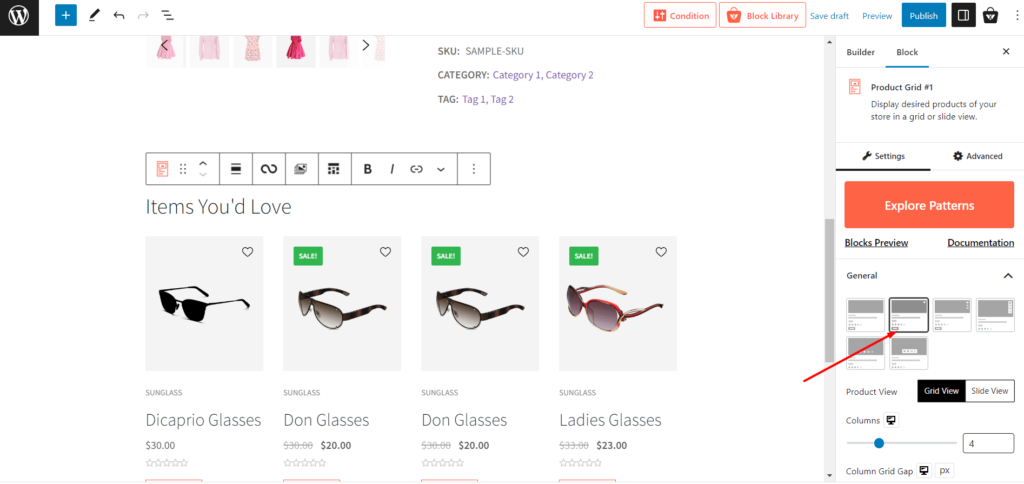
علاوة على ذلك ، هناك خيارات سهلة الضبط لتخصيص عرض منتجك باستخدام محولات "عرض القائمة" و "عرض الشبكة" وخيارات فجوة العمود والصف للحصول على مساحة مثالية بين كل منتج. إذا كنت تريد تعيين محاذاة مختلفة ، فهناك ثلاثة خيارات للقيام بذلك أيضًا.
الخطوة 6: تخصيص عناصر فرز المنتج
ألن يكون من الرائع عرض عنوان المنتج والسعر والوصف وزر الإضافة إلى سلة التسوق والمزيد كما تريد؟ توفر لك ProductX المرونة للقيام بذلك. اختر تسلسل الفرز الخاص بك من علامة التبويب Sort Element مع أزرار السهم لأعلى / لأسفل.
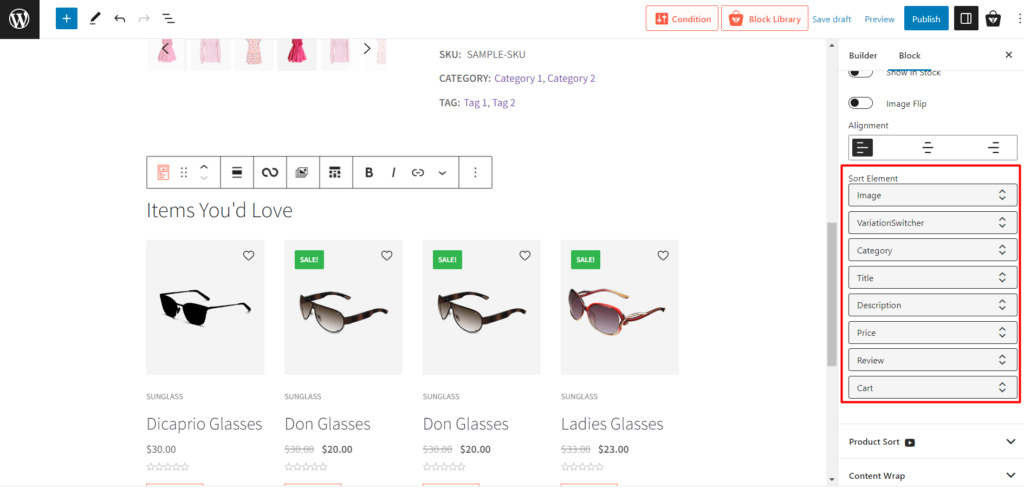
الخطوة 7: ضبط تراكب العناصر الوصفية
في علامة التبويب Overlay Meta Elements ، ستجد خيارات لضبط اللون والتباعد بين كل عنصر. بالإضافة إلى ذلك ، يمكنك اختيار ما إذا كنت تريد تأثيرًا عاديًا أو تأثير التمرير لجعله أكثر تفاعلية للمتسوقين. سترى علامة التبويب Content Wrap أسفل علامة التبويب Meta Elements ، حيث يمكنك تعيين ألوان صلبة أو متدرجة لخلفية منتجك.
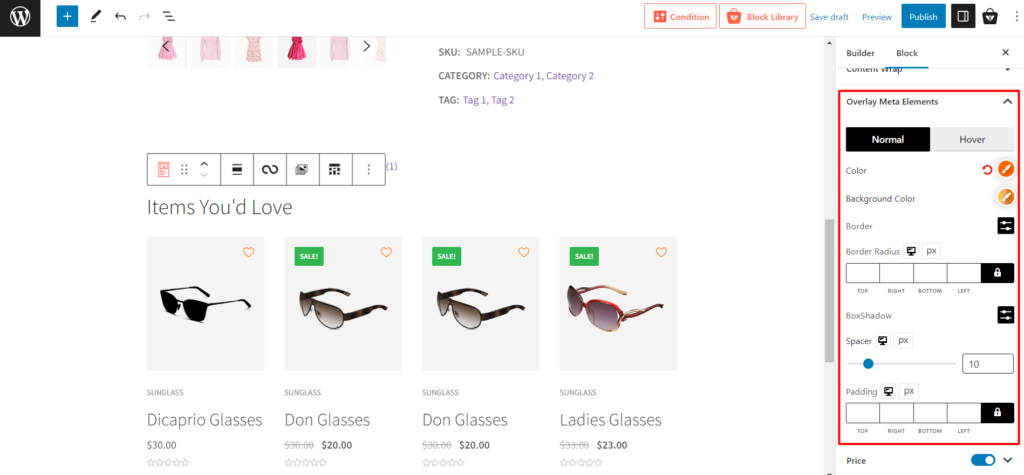
الخطوة 8: إضافة أو إزالة عناصر لمنتجات Upsell
يوفر لك ProductX خيار إضافة عناصر متعددة أو إزالتها لشاشات عرض المنتجات المزيدة بالبيع بنقرة واحدة. أسفل علامة التبويب "التفاف المحتوى " مباشرةً ، ستجد أزرار "السعر ، المراجعة ، عربة التسوق ، الصورة ، العنوان ، العنوان ، الوصف المختصر ، التصفية ، وأزرار ترقيم الصفحات ، بنقرة واحدة لتمكين الخيارات أو تعطيلها. قم بتمكين ما تريد عرضه وتعطيل الآخرين.
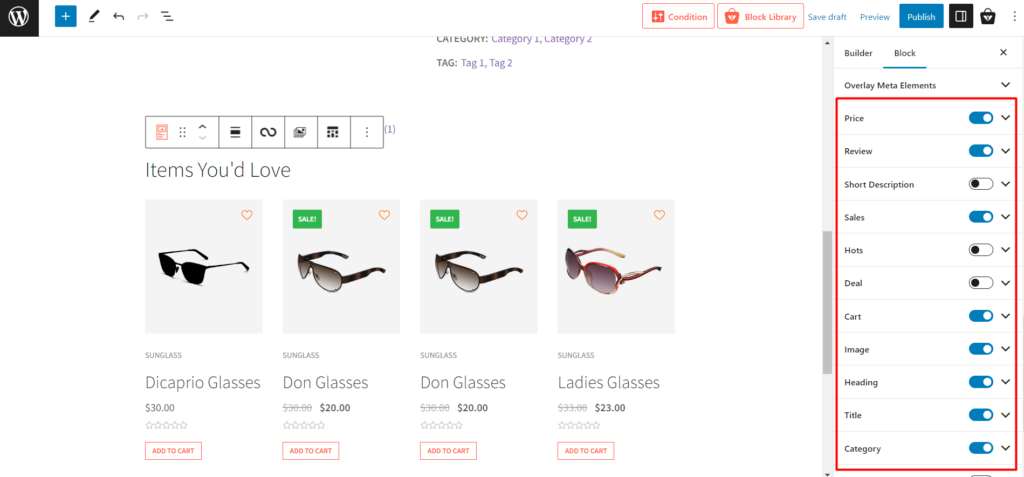
بعد الانتهاء من التخصيصات ، اضغط على زر " نشر ". الآن ، سيجد المتسوقون البدائل المثالية لمنتجاتك مع العديد من الأزرار الوظيفية لإضافتها إلى سلة التسوق ، والإضافة إلى قائمة الرغبات ، والمقارنة ، ومشاهدة المراجعات ، والمزيد بنقرة واحدة. ستؤثر هذه على المتسوق لشراء بعض المنتجات الأخرى التي تضيف المزيد من القيمة لهم وتولد المزيد من الأرباح لمتجرك.
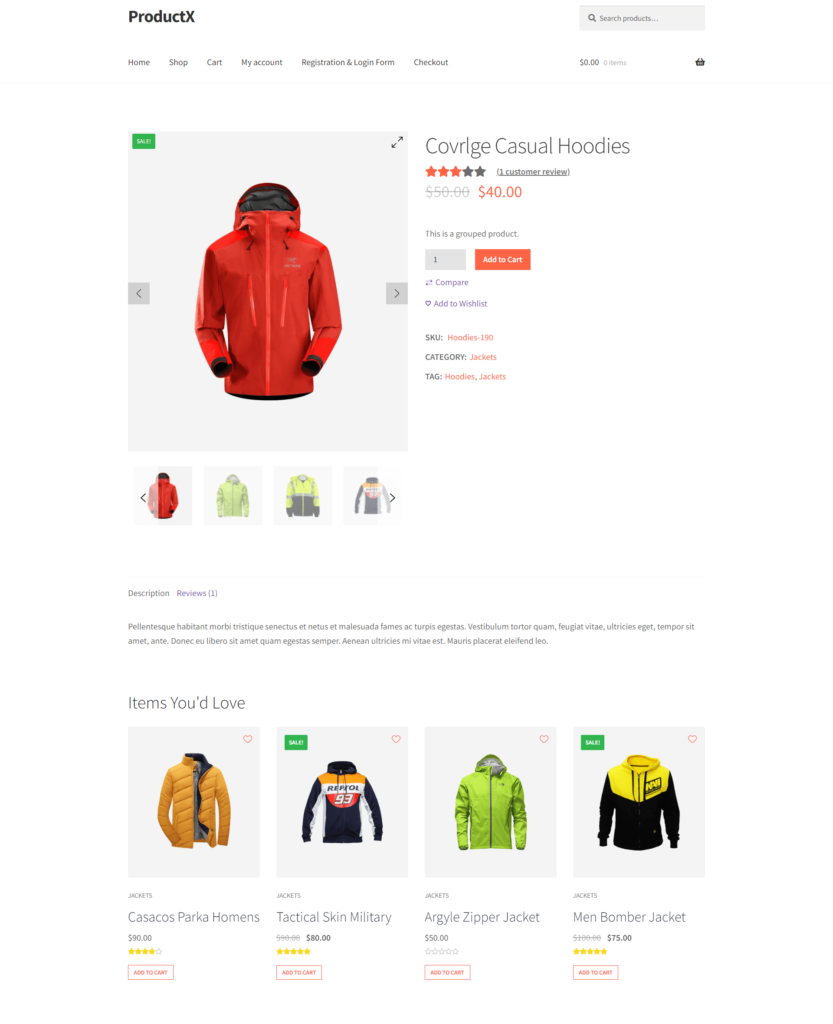
ابدأ في زيادة إيراداتك اليوم مع ProductX!
يبحث العملاء دائمًا عن منتج ذي جودة أفضل بأفضل سعر . هذا شيء يجد أصحاب متاجر التجارة الإلكترونية صعوبة في مطابقته في بعض الأحيان. لكن لحسن الحظ ، على WooCommerce ، يمكنك الحصول على الكثير من خيارات التخصيص لعرض منتجاتك بأفضل طريقة ممكنة حتى يحصل العملاء على ما يبحثون عنه.
يتيح ProductX إمكانية عرض منتجات WooCommerce upell بأزرار وتخطيطات وخيارات ألوان متعددة. لذلك ، إذا كنت تبحث عن أفضل حل بيع لمتجرك ، فإن ProductX هو أفضل رهان لك. جرب ProductX اليوم ، واجذب العملاء لشراء سلع بيعية ، واعمل على زيادة عائدات متجر WooCommerce .
احصل على ProductX Pro لفتح جميع الميزات التي تركز على المحادثة وزيادة مبيعاتك!
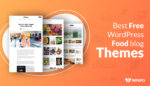
أفضل 28 موضوعًا مجانيًا لمدونة ووردبريس للأغذية لعام 2022

14 من أفضل ملحقات WordPress للأخبار والمجلات لعام 2022
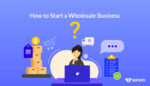
كيف تبدأ تجارة الجملة
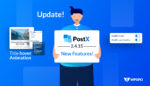
تحديث كتل PostX Gutenberg 2.4.15
